物流控如何进行任务管理 物流控任务管理图文详细图文详细教程
时间:2024/3/20作者:未知来源:手揣网教程人气:
- 随着科技的发展,手机在我们的生活中扮演了很重要的角色,手机在便利我们生活的同时,也会对我们造成很重要的影响.手机已经成为了我们的必需品,不仅是通讯工具,而且很大程度上都是娱乐功能。 手机人人爱,人人离不了啦.那么使用手机时,还要细心学习一些小知识!我们能够更好的使用手机。
物流控是一款很适合快递哥哥们用的一款APP, 小编也觉得这是一款简单并且实用的APP.当然这指的是快递哥哥哈。 下面小编就为大家介绍一下物流控怎么进行任务管理
1、首先我们登录, 点开左边的侧边栏, 选择“任务管理”
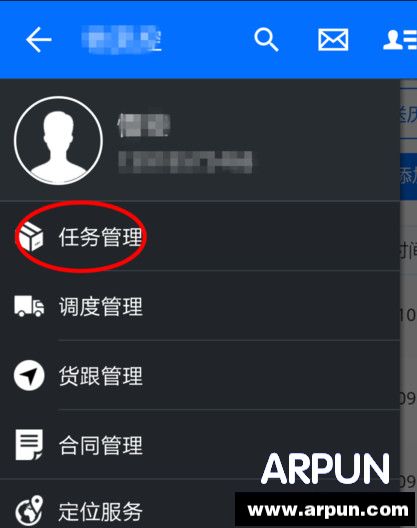
2、然后我们再任务管理选项卡上点击“添加货物”
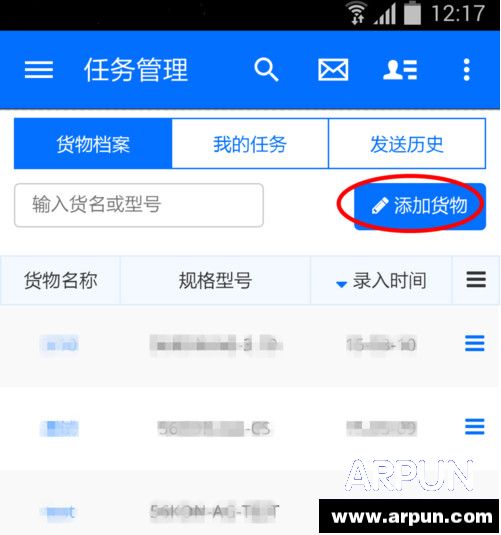
3、然后我们填写好相关的信息保存好
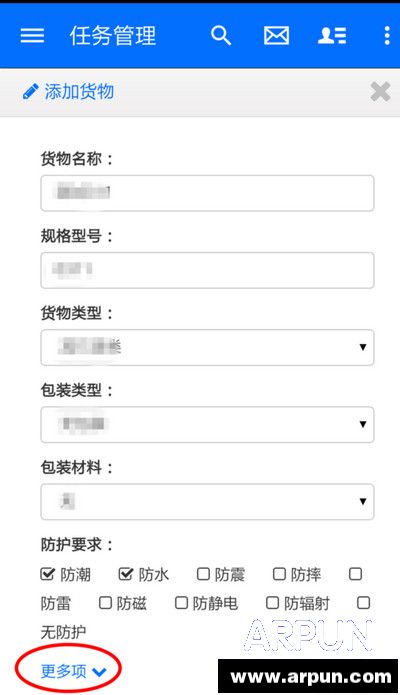
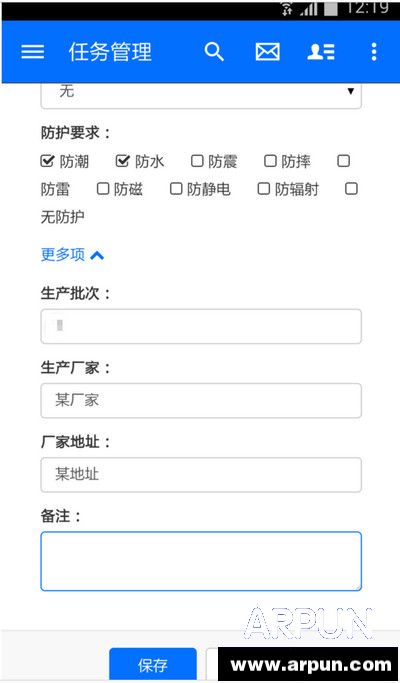
4、弹出创建成功提示, 继续点击“创建任务”反复步骤3和4直到你的信息输入完成

5、弹出创建成功提示, 点击“关闭”回到主页面即可查看刚刚创建的任务。
 手机APP这些安装在手机里面丰富多彩的软件,让我们的生活更加方便和精彩。游戏、社交、购物、视频、音乐、学习......我们可以随时随地,随处进行。
手机APP这些安装在手机里面丰富多彩的软件,让我们的生活更加方便和精彩。游戏、社交、购物、视频、音乐、学习......我们可以随时随地,随处进行。